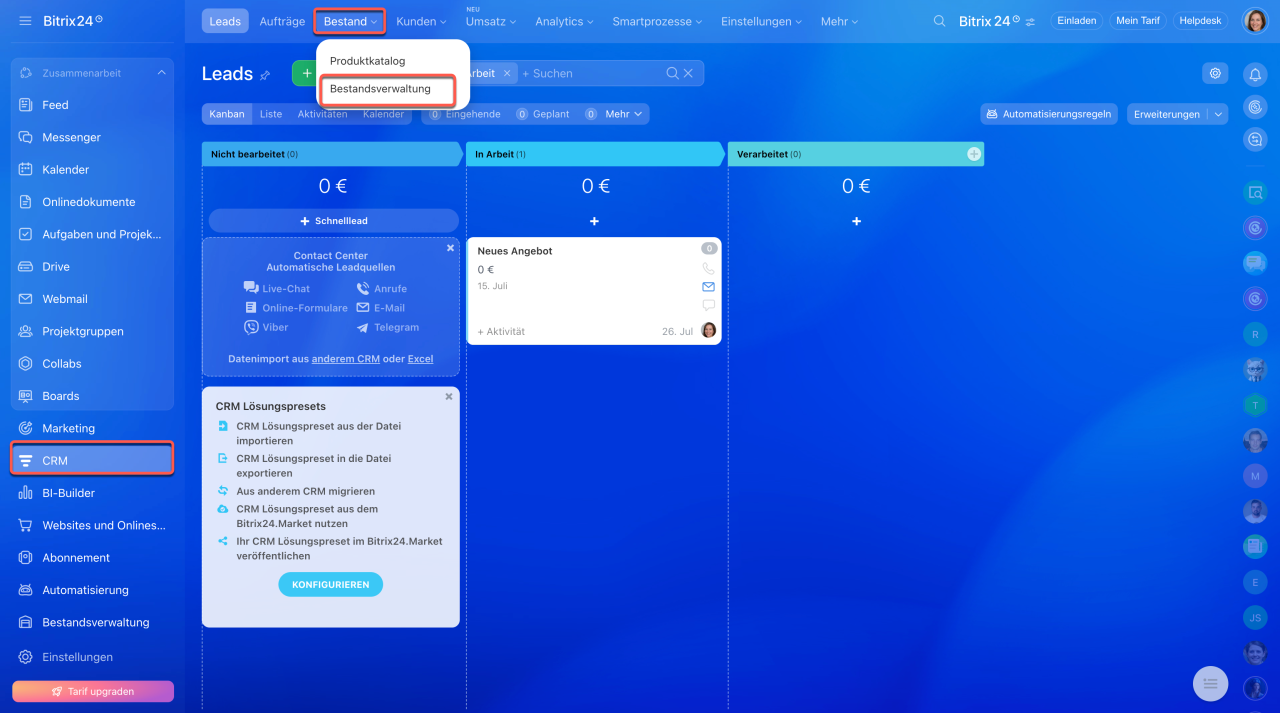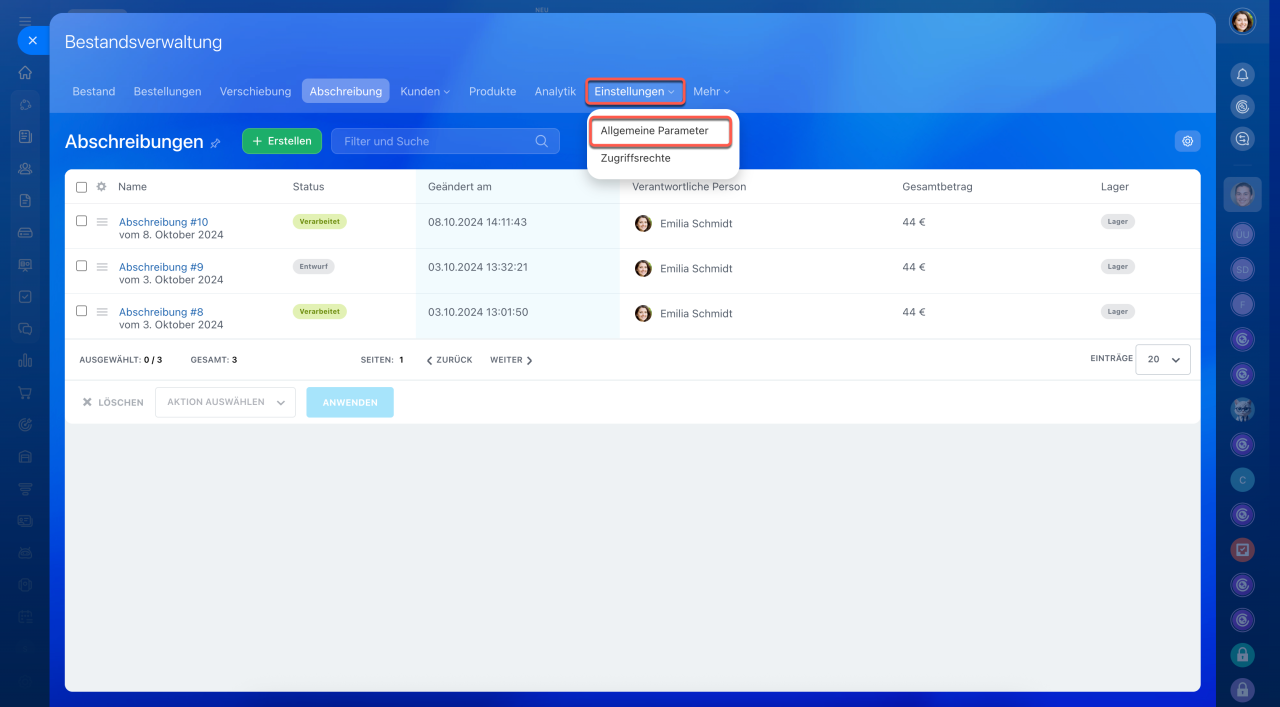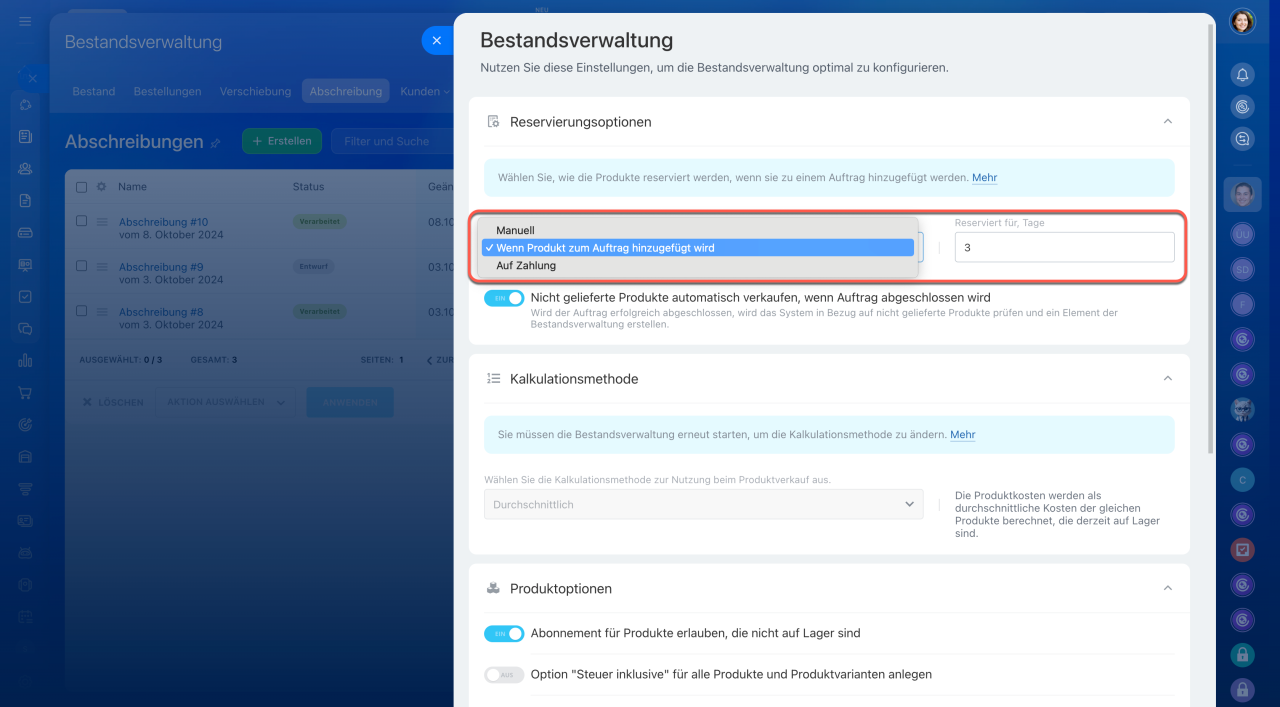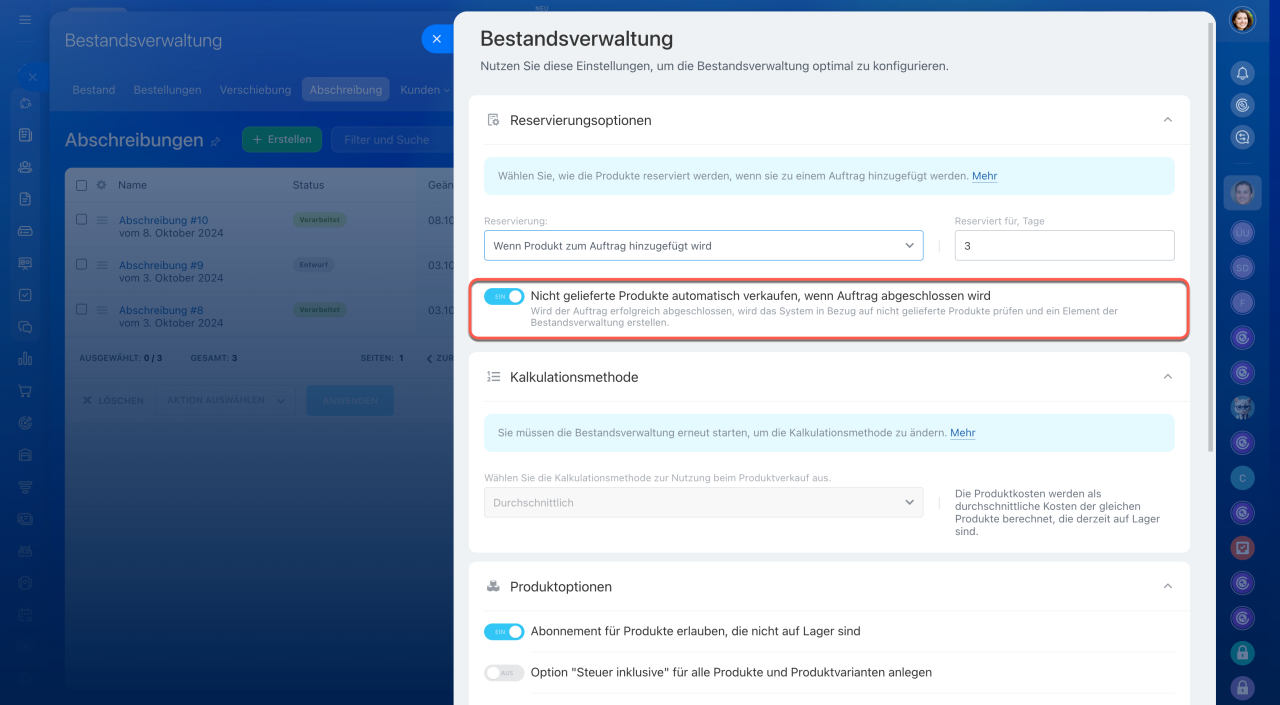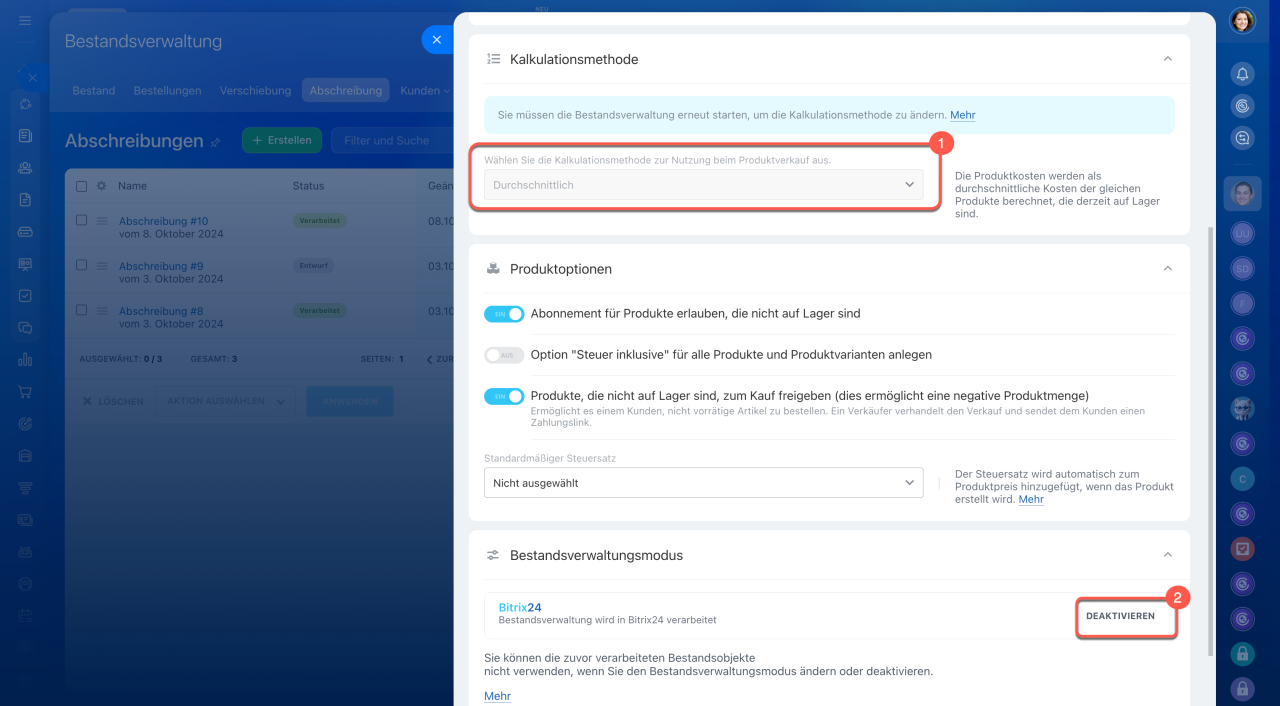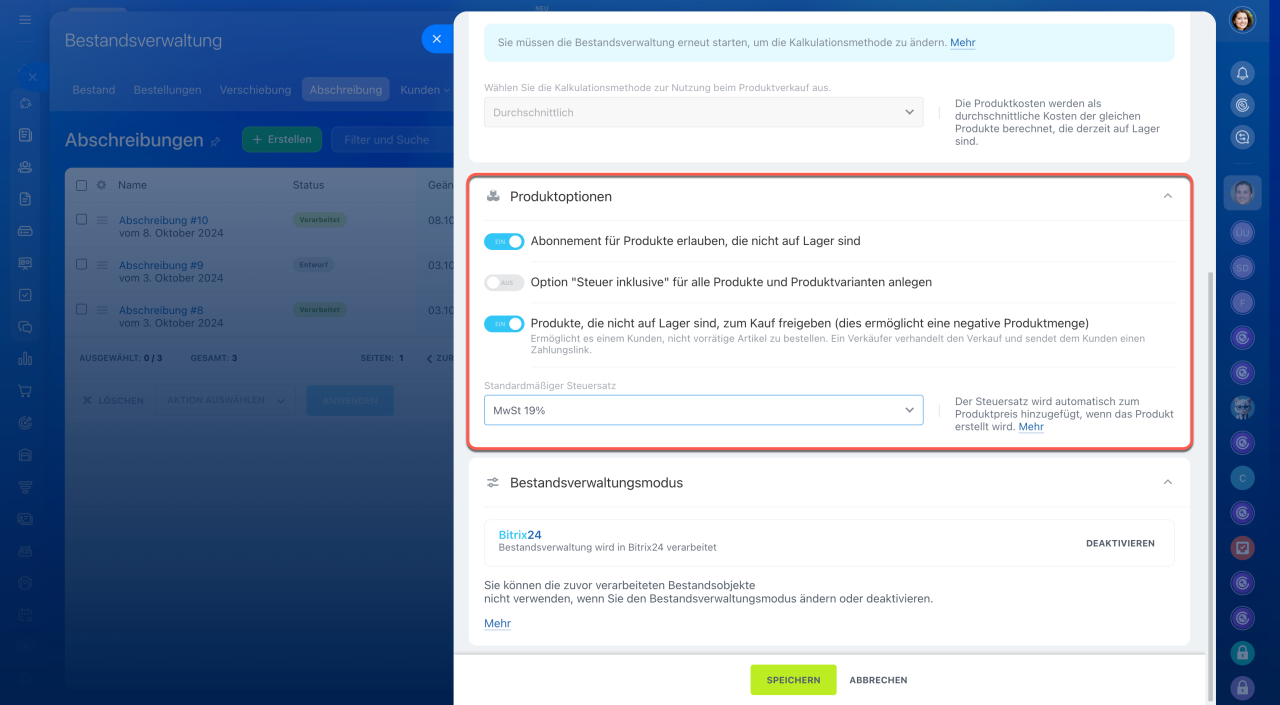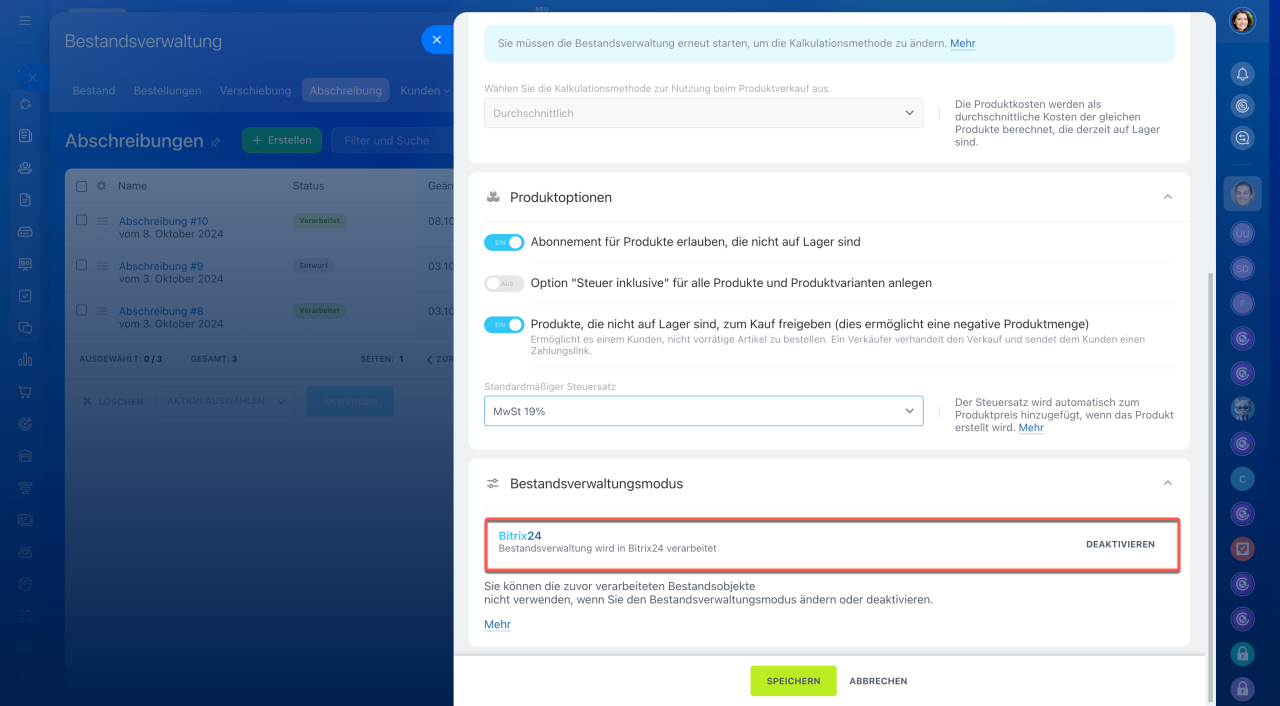Im Einstellungsbereich können Sie die Parameter der Bestandsverwaltung verwalten.
- Reservierungsoptionen im Auftrag auswählen.
- Kalkulationsmethode auswählen.
- Abonnement für Produkte im Onlineshop erlauben, Stehsätze einstellen und Produkte, die nicht auf Lager sind, zum Kauf freigeben.
- Bestandsverwaltung deaktivieren.
Öffnen Sie den Bereich CRM oder Websites und Onlineshops > Bestand > Bestandsverwaltung > Einstellungen > Allgemeine Parameter.
Reservierungsoptionen auswählen. Wählen Sie aus, wie die Produkte reserviert werden, wenn sie zu einem Auftrag hinzugefügt werden. Geben Sie an, für welche Zeitperiode das Produkt reserviert wird. Zur Auswahl stehen 3 Reservierungsoptionen:
- Manuell — der Mitarbeiter gibt selbst die Produktmenge und Reservierungsfrist im Auftrag an. Wenn der Kunde die Bestellung ändert, müssen die Daten im Auftrag auch manuell aktualisiert werden. Diese Option kann verwendet werden, wenn nicht jedes Produkt reserviert werden muss. Beispielsweise hat das Unternehmen im Lager viele Mikrowellenherde, aber nur wenige Kühlschränke. Ihre Angestellten werden in diesem Fall nur Kühlschränke reservieren.
- Wenn Produkt zum Auftrag hinzugefügt wird — das Produkt wird automatisch reserviert, wenn der Mitarbeiter es zum Auftrag hinzufügt. Wenn sich die Produktmenge ändert, wird die Reserve automatisch aktualisiert.
- Auf Zahlung — das Produkt wird im Moment der Bezahlung reserviert, auch wenn der Mitarbeiter die Zahlung selbstständig angegeben hat. Die Option ist hilfreich, um sicherzustellen, dass die Produkte nur nach der Bezahlung reserviert werden.
Nicht gelieferte Produkte automatisch verkaufen, wenn Auftrag abgeschlossen wird — diese Option kann nicht deaktiviert werden. Sie hilft, die Produktmenge im Lager zu kontrollieren. Wenn beispielhaft der Mitarbeiter den Auftrag abschließt, aber das Produkt noch nicht versandt wurde, erstellt das System automatisch eine Bestellung (Vertriebsdokument). Wenn die Produktmenge im Lager nicht ausreichend ist, zeigt das System eine Warnung an. Der Mitarbeiter kann das Lager auswählen, in dem das Produkt verfügbar ist, und den Auftrag abschließen.
Produkte reservieren
Kalkulationsmethode. Die Methode wird in der Seitenleiste bei der ersten Aktivierung der Bestandsverwaltung ausgewählt. In diesem Bereich wird die ausgewählte Kalkulationsmethode angezeigt. Um die Methode zu ändern, deaktivieren und aktivieren Sie erneut die Bestandsverwaltung.
Sebstkostenkalkulationsmethoden und Bruttogewinnbericht
Produktoptionen. In diesem Bereich können 3 Parameter konfiguriert werden:
- Abonnement für Produkte erlauben, die nicht auf Lager sind — wenn die Option aktiviert ist, kann der Kunde das Produkt reservieren, das im Moment nicht auf Lager ist. Wenn das Produkt wieder verfügbar ist, erhält der Kunde eine Benachrichtigung. Sie werden verfolgen, wie viele Kunden das Abonnement bestellt haben, und die Nachfrage analysieren können.
Abonnement für Produkte - Option "Steuer inklusive" für alle Produkte und Produktvarianten anlegen — MwSt. wird automatisch zum Preis aller neuen Produkte und Angebote hinzugefügt. Der Steuersatz kann im Feld Standardmäßiger Steuersatz eingestellt.
Steuern einstellen - Produkte, die nicht auf Lager sind, zum Kauf freigeben (dies ermöglicht eine negative Produktmenge) — wenn der Parameter aktiviert ist, wird das Produkt im Onlineshop angezeigt, damit die Kunden es bestellen können. Der Mitarbeiter kann das Zahlungslink senden, auch wenn das Produkt nicht auf Lager ist.
Bestandsverwaltungsmodus. In diesem Bereich können Sie die Bestandsverwaltung in Ihrem Account deaktivieren.
Bestandsverwaltung deaktivieren
Zusammenfassung
- Im Einstellungsbereich können Sie die Parameter der Bestandsverwaltung verwalten: Reservierungsoptionen auswählen und Reservierungsfrist angeben.
- Die Kalkulationsmethode kann bei der erneuten Aktivierung der Bestandsverwaltung ändern. Um die Bestandsverwaltung wieder einzuschalten, deaktivieren Sie das Tool und aktivieren Sie es erneut.
- Im Bereich Produktoptionen werden zusätzliche Optionen verwaltet. Hier können Sie das Abonnement für Produkte im Onlineshop erlauben, standardmäßigen Steuersatz einstellen und Produkte, die nicht auf Lager sind, zum Kauf freigeben.
- Im Block Bestandsverwaltungsmodus kann die Bestandsverwaltung deaktiviert werden.